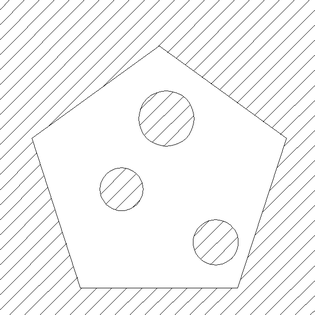Redéfinir les objets
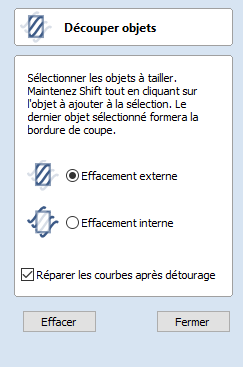
L'outil de découpe permet de découper tous les objets à l'intérieur d'une limite donnée. Il est beaucoup plus efficace que le découpage manuel de tous les contours avec les ciseaux de découpe et permet de découper les contours fermés, les contours ouverts et les composants.
À utiliser :
- Sélectionnez les objets que vous souhaitez découper
- Sélectionnez l'objet que vous souhaitez découper (maintenez la touche shift enfoncée pour ajouter à la sélection)
- Choisissez de nettoyer à l'intérieur ou à l'extérieur
Si l'option Effacer la limite extérieure est sélectionnée, tous les objets qui croisent cette limite sont coupés et la zone extérieure est supprimée. Si l'option Effacer la limite intérieure est sélectionnée, les parties des objets sélectionnés qui se trouvent à l'intérieur de la limite sont supprimées.
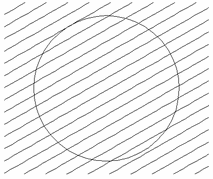
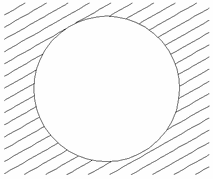
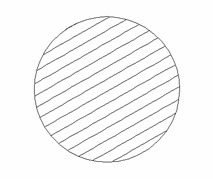
Si vous souhaitez utiliser plusieurs vecteurs pour la limite de découpage, ils doivent être regroupés pour le découpage. Pour regrouper une collection de vecteurs, sélectionnez les vecteurs, cliquez avec le bouton droit de la souris et choisissez "Grouper Objets" dans le menu déroulant, ou bien sélectionnez tous les vecteurs et appuyez sur la toucheG